Para empezar, los requisitos para usar el asistente virtual de Google para ver televisión son pocos: un teléfono inteligente (puede ser Android o iPhone), un dispositivo Chromecast que puede convertir cualquier televisor con un puerto HDMI en un centro multimedia o un televisor Android. En su teléfono inteligente, deberá descargar e instalar la aplicación Google Home (Androide/iOS). Si está utilizando un iPhone, también deberá descargar e instalar el Aplicación Asistente de Google para iOS.
Configurar tu Android TV o Smart TV con Chromecast es muy simple: todo lo que tienes que hacer es instalar la aplicación Google Home, agregar el Chromecast o Smart TV tocando el ícono “+” en la parte superior de la aplicación y seleccionar Configurar dispositivo > Nuevo dispositivo y luego siga las instrucciones en la pantalla.
Después de emparejar ese dispositivo con la casa o habitación prevista, Google Home incluirá un icono para el dispositivo registrado en la pantalla de inicio.
Consejo profesional: También puede acceder a la configuración del Asistente de Google desde Google Home en la esquina derecha de la pantalla y asegúrese de Correspondencia de voz está habilitado. Solo entonces podrá usar el Asistente de Google para ver televisión usando comandos de voz.
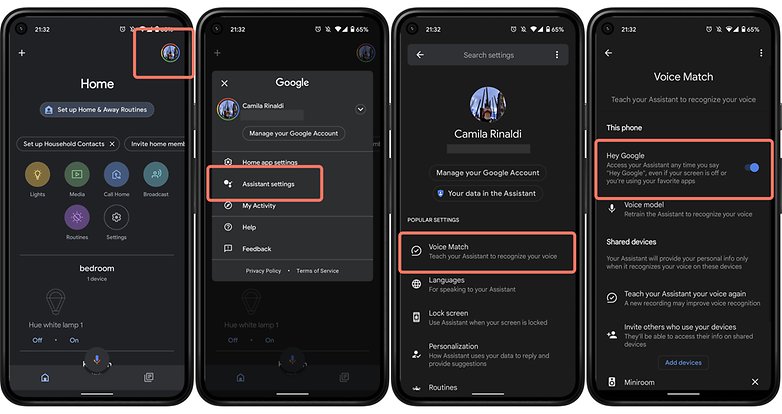
Asegúrese de que la función Voice Match esté habilitada en su teléfono / © NextPit
En cuanto a la compatibilidad del Asistente de Google, mucho dependerá de la región en la que viva. Por ejemplo, en EE. UU., La cobertura es un poco más amplia, ya que tenemos Netflix, Disney +, MaxDome, CW, CBS All Access, HBO Now, Hulu, YouTube, YouTube TV, YouTube Kids, Wiki, Crackle, Red Bull, STARZ, Zatto y Google Play Movies and TV.
Sin embargo, no tendrá soporte para Amazon Prime Video o Apple TV +, lo que termina siendo un poco frustrante. Esto es especialmente cierto en el caso del servicio de transmisión de video de Amazon, que es compatible con Chromecast y Android TV.
Sin embargo, la buena noticia es que se pueden lanzar muchos canales de noticias en su televisor mediante un simple comando de voz al Asistente de Google en su móvil.
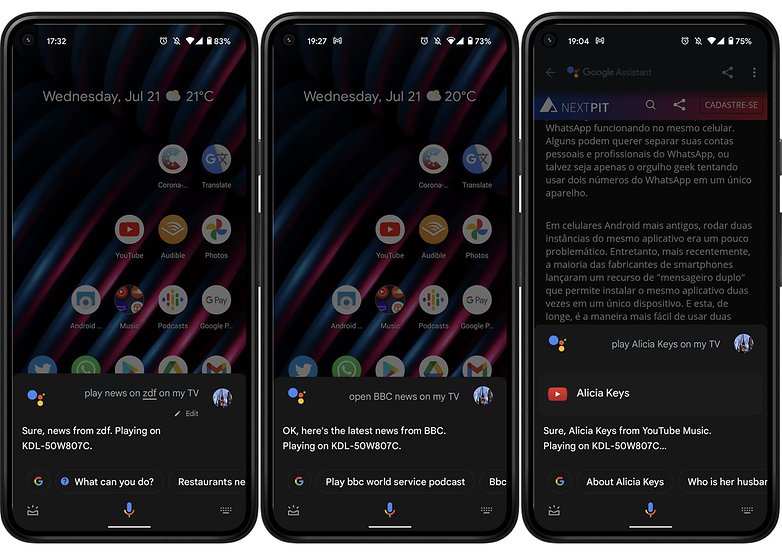
Usando comandos de voz, puede ver noticias en la televisión o abrir videos en YouTube / © NextPit
Cómo usar el Asistente de Google para ver televisión en un Android TV
Los televisores Android ya ofrecen la función Chromecast incorporada, por lo que no es necesario comprar un accesorio adicional. Esto seguramente hará la vida más fácil. Además, según el modelo, puede hablar directamente al control remoto para enviar comandos al Asistente de Google.
Ahora, si su control remoto no tiene micrófono, puede usar su teléfono inteligente como puerta de enlace para los comandos de voz del Asistente de Google. Esto también se puede hacer con un altavoz inteligente como Google Nest mini o Google Nest Hub.
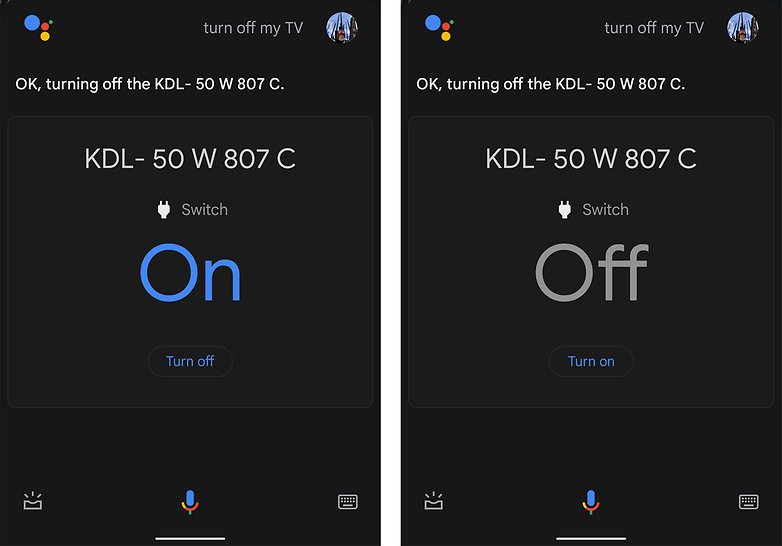
Con un comando de voz, puede encender y apagar el televisor en cualquier lugar de la casa. / © NextPit
Después de activar el Asistente de Google LG WebOS y Samsung Tizen TV, por ejemplo, puede usar los mismos comandos de voz en el Asistente de Google en su teléfono o altavoz inteligente para ver televisión.
Ejemplos de comandos de voz que se pueden usar para controlar la televisión con el Asistente de Google:
- Reproducción: “Pausa”, “Detener”, “Reanudar”.
- Canales:
- “Cambie a BBC News”.
- “Cambiar a CNN”.
- “Canal [name or number]. “
- Volumen:
- “Más fuerte”, “Aumentar el volumen”.
- “Bajar”, “Bajar volumen”.
- “Sube el volumen [number]. “
- Entrada:
- “Cambiar a HDMI 2.”
- “Conectarse a Bluetooth”.
- Desactivar: “Apagar”.
Usar el Asistente de Google para ver televisión en un Chromecast
Si su televisor tiene una entrada HDMI, puede usar Google Chromecast para convertir el dispositivo en un centro multimedia. Con esto, podrá controlar el receptor para transmitir enlaces de video desde su teléfono inteligente o tableta.
Con este método, puede “transmitir la pantalla” cuando el televisor o el dispositivo de transmisión está encendido. A menudo, usar Chromecast es suficiente y ha demostrado ser una opción muy económica. Con comandos como “Ok, Google” u “Hey, Google”, también puede transmitir rápidamente series, películas y videos de YouTube a su televisor. Lo mismo funciona para los altavoces inteligentes de Google y otros socios.
A diferencia de los televisores Android, no puedes solicitar episodios o escenas específicas de series o películas con Chromecast.
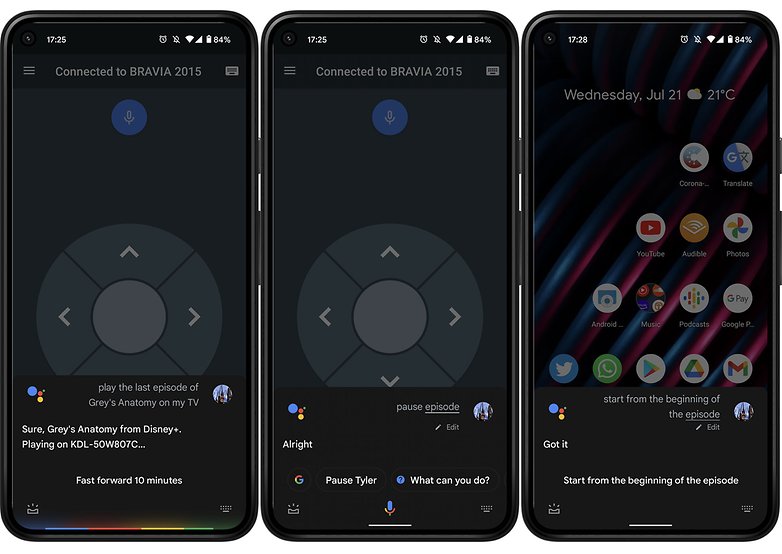
Comienza un episodio de tu serie favorita donde lo dejaste / © NextPit
Ejemplos de comandos de voz que se pueden usar para ver televisión con el Asistente de Google:
- Películas y programas de televisión:
- “Mira Stranger Things en Netflix”.
- “Abrir [movie title or show] encima [streaming service]. “
- Investigar:
- “Busque películas románticas”.
- “Buscar comedias de situación”.
- “Mostrar programas de televisión de ciencia ficción”.
- “Mostrar películas por [actor or actress]. “
- Videoclips:
- “Mira videos divertidos de gatos”.
- Aplicación:
- Información:
- “Hablar de Juego de Tronos”.
En 2015, compré mi Android TV de Sony y solo recientemente pude usar el televisor conectado a mis dispositivos inteligentes para ver televisión. Hace unos meses, mi control remoto comenzó a tener problemas y, para empeorar mi experiencia, nunca ofreció la opción de micrófono.
Y aquí es donde mi teléfono inteligente y Google Nest mini comenzaron a jugar un papel mucho más importante: un control remoto que puede aceptar comandos de voz para controlar el televisor. Sí, a veces la experiencia no es tan fluida como me hubiera gustado, pero al menos puedo controlar mi Android TV con las manos libres e incluso aprender sobre nuevas opciones de canales dejando la elección al Asistente de Google.
Mientras estamos en el tema de usar el Asistente de Google en un dispositivo móvil, también puede usar el Aplicación Android TV Remote Control como opción alternativa del mando a distancia, porque me salva de los cambios bruscos de humor debidos a fallos con los comandos de voz.
Entonces, ¿ya usas el Asistente de Google en tu teléfono inteligente para ver televisión? ¿O prefieres usar Google Home Nest mini o Google Home Nest Hub? ¿Hay otros consejos para agregar a esta guía del Asistente de Google? Tengo curiosidad por saber cómo usa el asistente virtual de Google en la sección de comentarios.
.
 MiReal.me MiReal.me – Tu blog tecnológico con la más actualizada información
MiReal.me MiReal.me – Tu blog tecnológico con la más actualizada información




